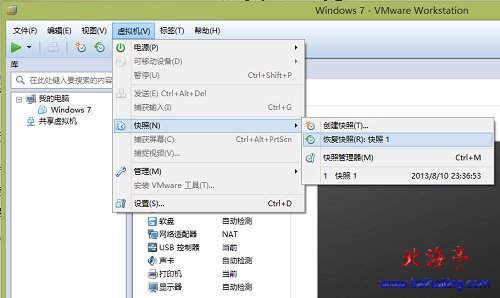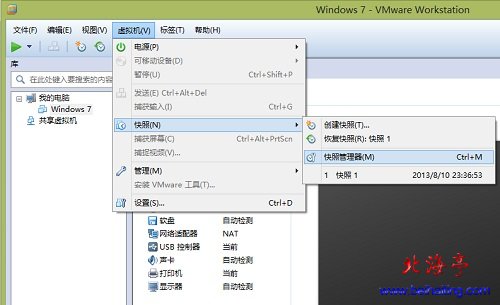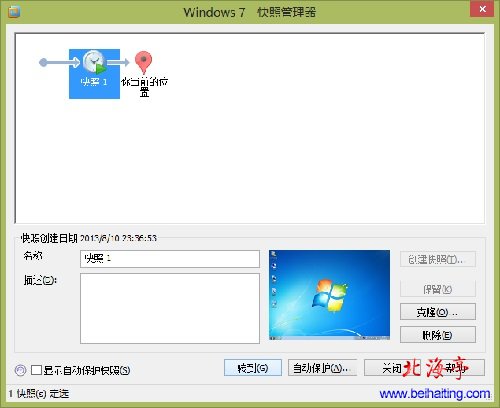|
vmware9虚拟机教程:VMware虚拟机如何利用快照恢复系统?在这一节内容中,我们来一起聊聊VMware虚拟机恢复系统的问题,以便我们的虚拟机出现意外的情况的时候,我们可以快速将虚拟操作体统恢复到正常的状态,一些新手朋友可能对VMware虚拟机如何利用快照恢复系统的操作方法不是很熟悉,为此我们编辑了下面的vmware9虚拟机教程,希望对朋友们有所帮助! 方法一:利用虚拟机菜单快速恢复 打开vmware9虚拟机,点击“虚拟机”菜单,在菜单中鼠标指向“快照”,在次级菜单中点击我们希望恢复的快照名称,然后按照提示操作就可以了
方法二:利用虚拟机快照管理器恢复 第一步、打开vmware9虚拟机,点击“虚拟机”菜单,在菜单中鼠标指向“快照”,在次级菜单中点击“快照管理器”
第二步、在出现的“快照管理器界面”,在上面方框中点击选中我们希望恢复的快照名称,然后点击底部“转到”按钮
第三步、接下来会出现恢复快照提示界面,我们当然要点击“yes”喽,然后按提示操作即可!
不知道上面关于vmware9虚拟机教程:VMware虚拟机如何利用快照恢复系统对您是否有帮助?! (责任编辑:IT信息技术民工) |